マイクロソフトは、最新バージョンのWindowsオペレーティングシステム、Windows 8を実行しているコンピューターユーザーのために、利用可能な言語パックを作成しました。ただし、これらの言語パックは、Microsoftサーバーから直接ダウンロードすることはできません。 Windows 8の言語コントロールパネルからのみ言語パックをインストールする必要があります。
初心者のために、言語パックはメニュー項目、ボックス、およびヘルプコンテンツの翻訳版を提供します。 母国語でコンピュータを使用したいユーザーは、言語パックをダウンロードしてインストールできます。
このガイドでは、Windows 8の言語パックをダウンロードしてインストールする方法を説明します。
手順1:コントロールパネルを開きます。 これを行うには、まずWindows + Rキーを押して[ファイル名を指定して実行 ]ダイアログを開き、次にcontrol.exeと入力してEnterキーを押します。 また、コントロールパネルを開くための利用可能なさまざまな方法を知るために、Windows 8ガイドでコントロールパネルを開く方法についても説明することができます。

ステップ2: [コントロールパネル]ウィンドウの[時計、言語、および地域]で、[ 言語の追加 ]をクリックして[言語設定の変更]ウィンドウを開きます。
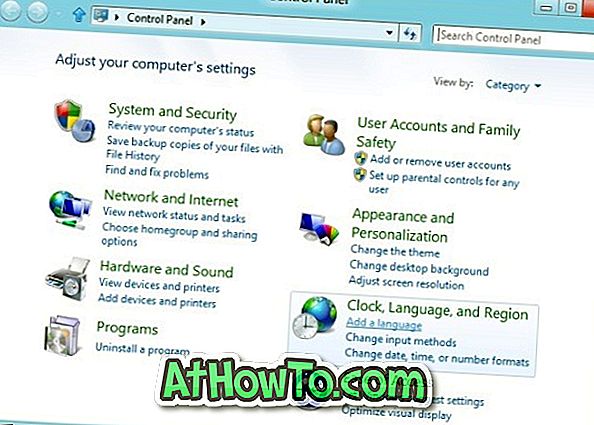
ステップ3:ここで、サポートされている言語パックのリストを見るためにツールバーにあるAdd a languageボタンをクリックしてください 。 リストを参照または検索し、インストールする言語を選択してから[ 追加 ]ボタンをクリックまたはタップします。
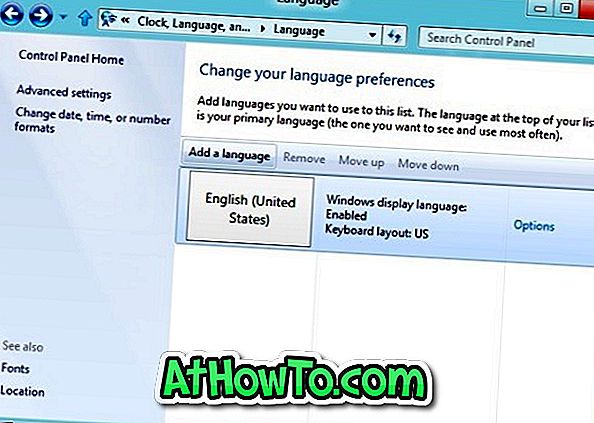
ステップ4:言語設定の変更ウィンドウに戻り、新しく追加した言語パックの横にあるオプションをクリックまたはタップします。

ステップ5:あなたの言語に対応した言語パックがある場合は、「言語パックのダウンロードとインストール」リンクが表示されます。 言語パックのダウンロードとインストールのリンクをクリックまたはタップして、言語パックのダウンロードを開始します。 言語パックのサイズと接続速度によっては、しばらく時間がかかる場合があります。
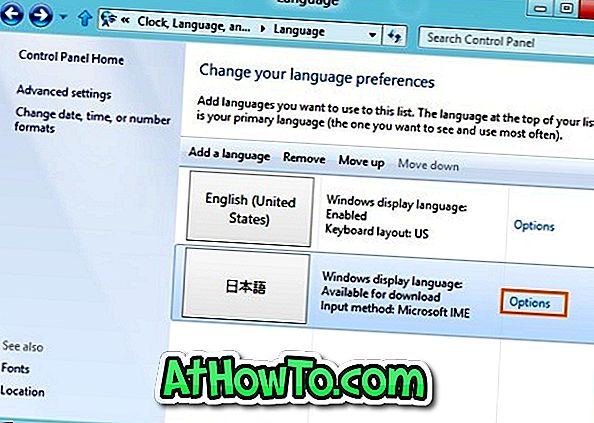
ステップ6:インストールが完了すると、言語の横に「利用可能なWindows表示言語」が表示されます。 新しい言語を表示言語として設定するには、言語を選択してから、[上へ移動](ツールバーにある)ボタンを使用してそれをリストの一番上に移動します。
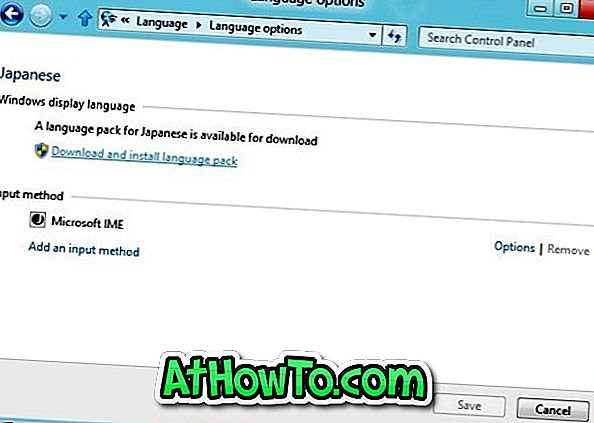
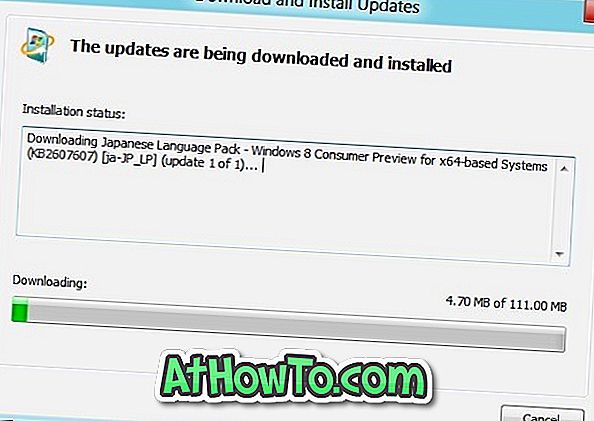
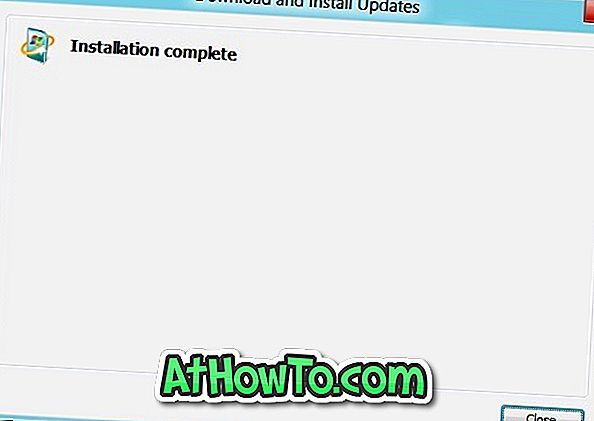
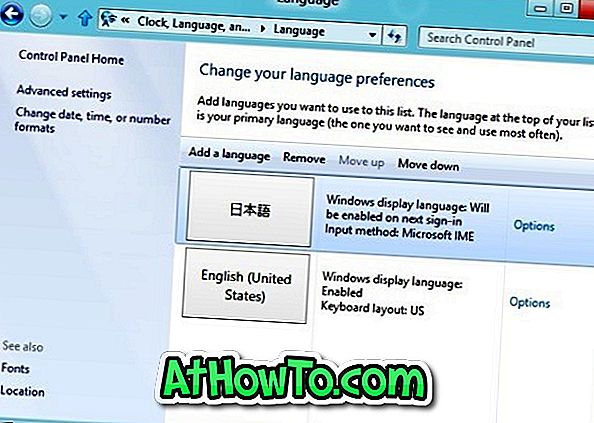
ステップ7:ログオフしてからログオンし、新しい表示言語の動作を確認します。
また、言語パックと言語インターフェイスパックの違いについても知りたいと思うかもしれません。














